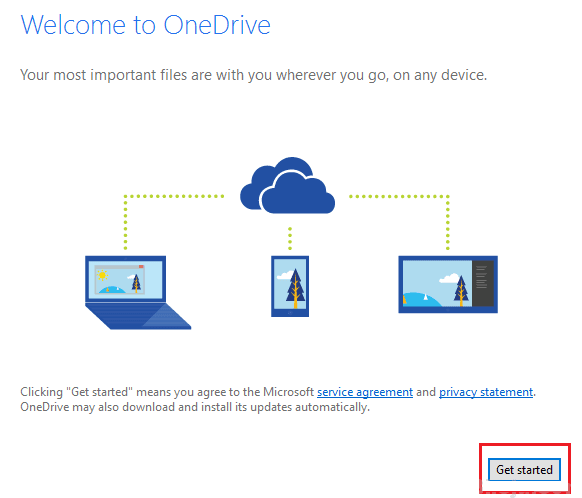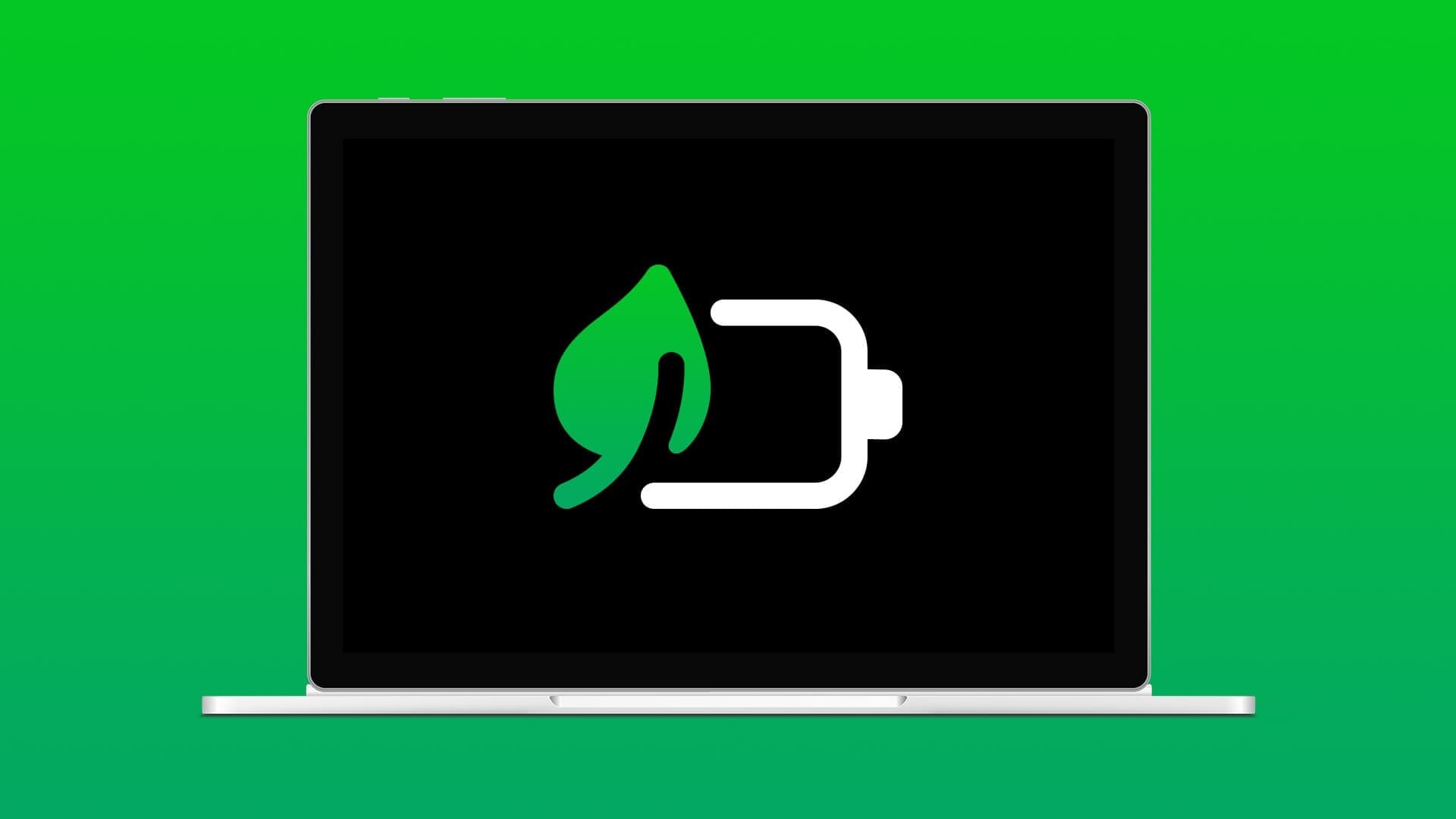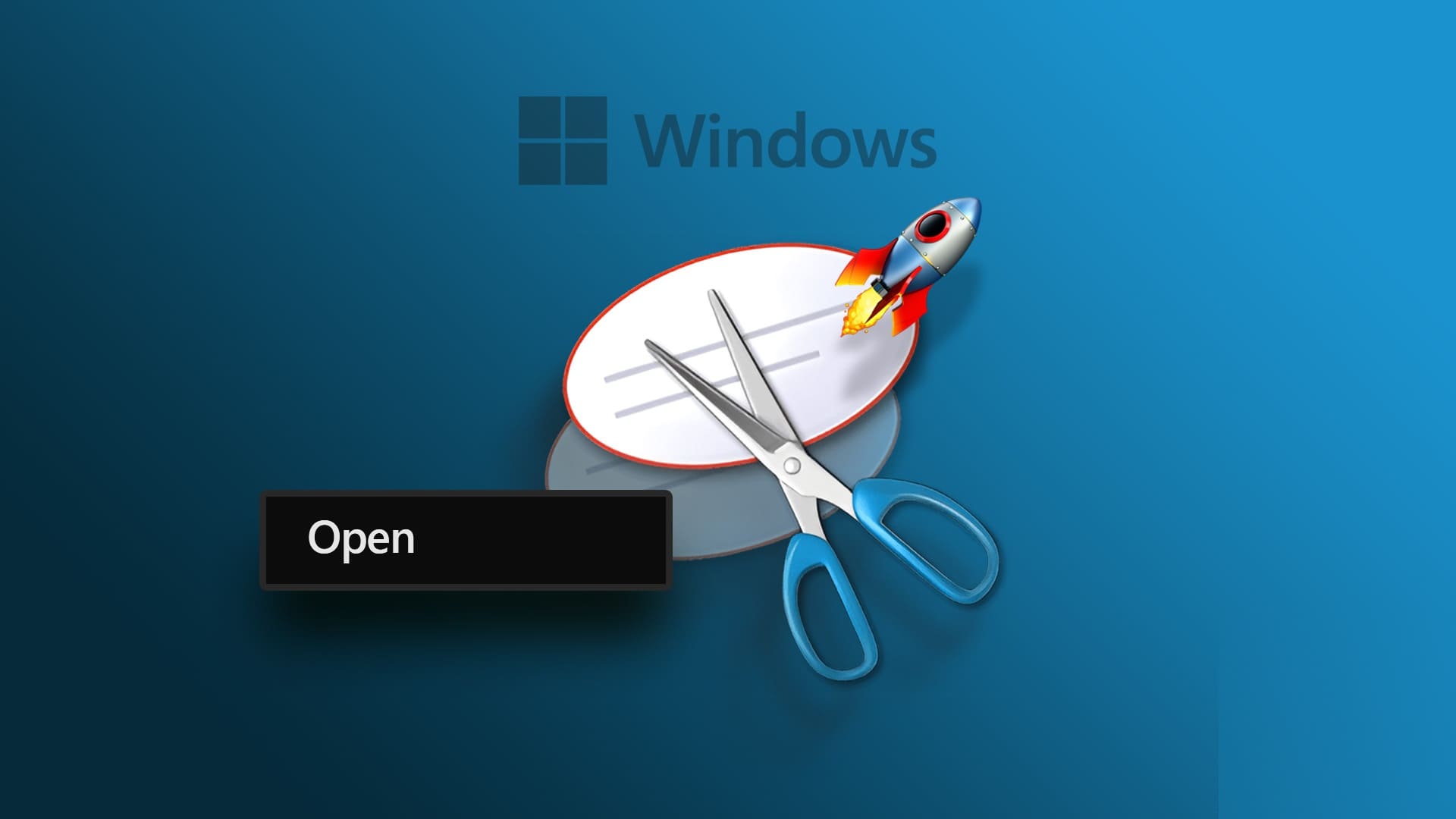Med Windows 11 har Microsoft levererat en mycket uppskattad uppdatering till sin Foto-app. Även om det finns mycket att uppskatta med den nya verktygsfältet för filmremsor, användargränssnittet för flera vyer och det uppdaterade utseendet, gör tyvärr alla dessa förbättringar inte mycket nytta när de misslyckas. Foto-appen i Öppna Foton Eller så kraschar det hela tiden, här är de 6 bästa sätten att fixa att Foton-appen inte fungerar i Windows 11.
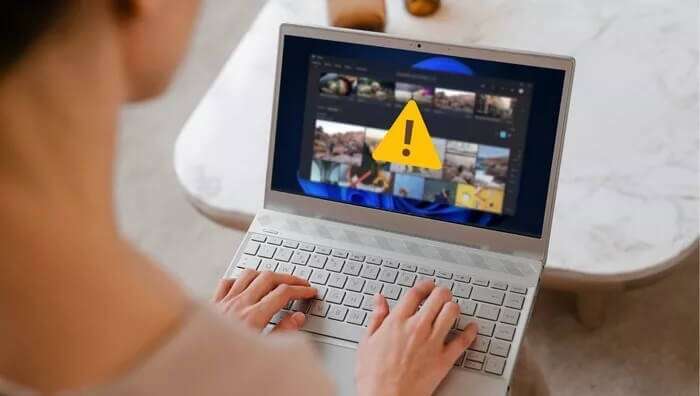
Om du står inför Liknande problem med Foton-appen Då har du kommit till rätt ställe. Den här guiden bör hjälpa dig att återställa din Foto-app till sin forna glans på nolltid. Så, låt oss kolla in det.
1. Starta om applikationen
Att starta om appen är en felsökningsåtgärd som vanligtvis hjälper till att åtgärda eventuella mindre problem i appen. Så om Foton-appen inte svarar eller inte laddar foton kan du börja med detta. Så här gör du.
Steg 1: Klicka på Ctrl + Skift + Esc Att ta med sig Aktivitetshanteraren. Klick fler detaljer att utöka den.
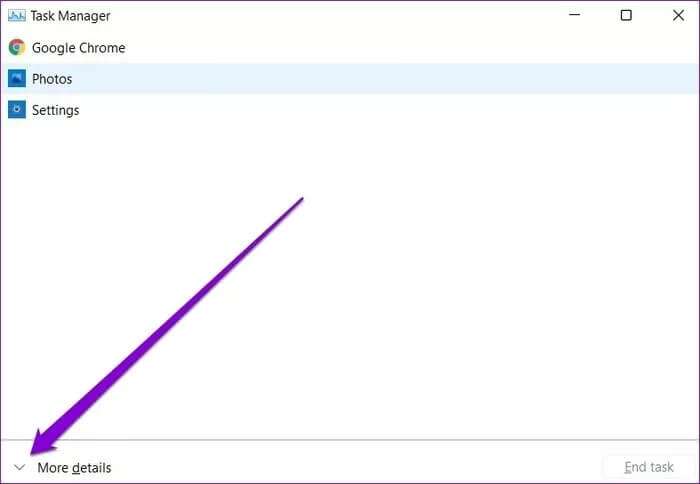
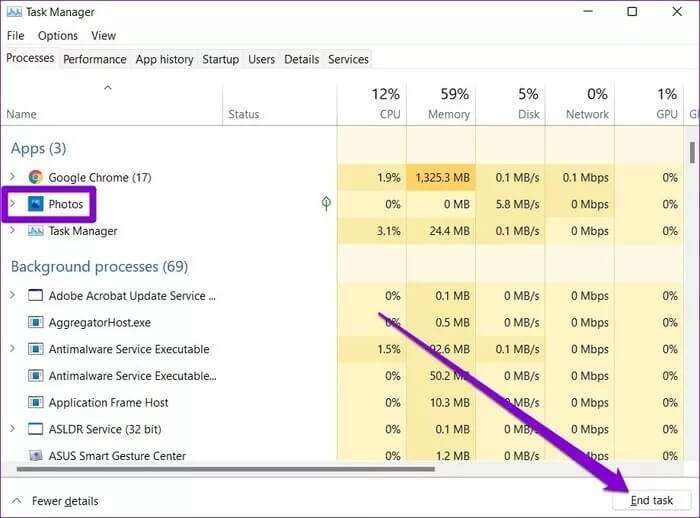
2. Felsökare för Windows-appar
Det bästa med Windows är att det har en inbyggd felsökare för nästan alla verktyg, inklusive appar som laddats ner från Microsoft Store. Så om appen Foton eller någon annan app inte fungerar som avsett kan du prova att köra appfelsökaren i Windows.
Steg 1: öppna menyn Start , Och skriv Felsök inställningar och tryck på Enter.
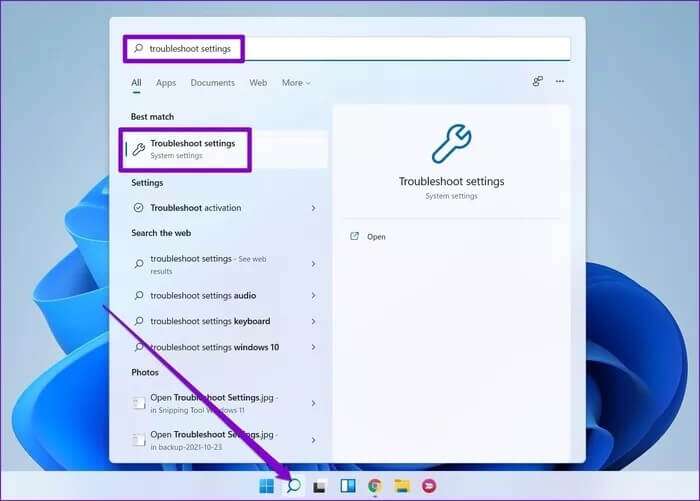
Steg 2: Klick Andra felsökare och korrigeringar.
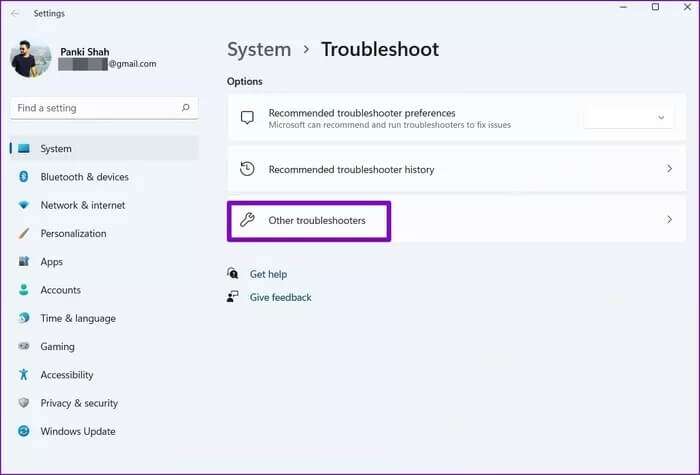
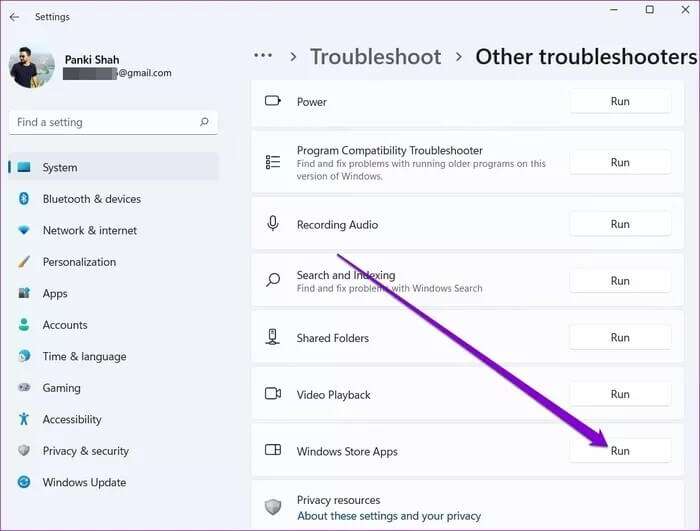
När du har kört felsökaren öppnar du appen Foton för att se om problemet är löst.
3. Inaktivera innehåll på en enda enhet
Som standard är Foto-appen konfigurerad för att synkronisera och visa innehåll från ditt OneDrive-konto. Att ladda upp alla dessa foton från molnet kan göra appen avsevärt långsammare. Därför kan du prova att inaktivera OneDrive-synkronisering i Foto-appen för att se om det hjälper. Så här gör du.
Steg 1: Öppen Foton-appen. Klicka på menyikonen längst upp till höger för att öppna Inställningar.
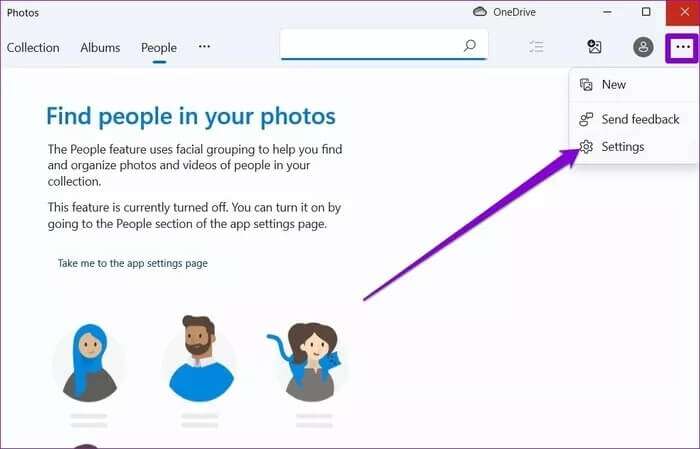
Steg 2: Stäng nu av alternativet. "Visa mitt innehåll endast i molnet från OneDrive."
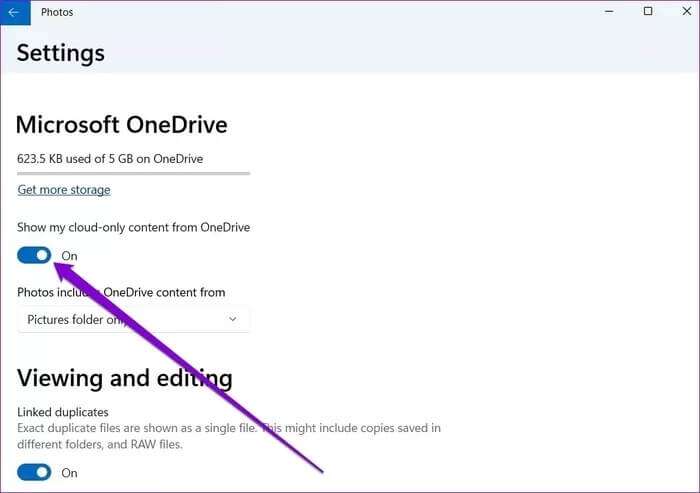
Starta om appen nu för att se om den fungerar bra nu.
4. Uppdatera appen
Om du fortfarande har problem med Foto-appen kan du prova att uppdatera den till den senaste versionen. Apputvecklare släpper ofta uppdateringar för att ge buggfixar och förbättringar för appen. Därför är det en bra idé att uppdatera dina appar regelbundet.
Så, fortsätt och öppna Microsoft Store för att installera eventuella väntande uppdateringar för Microsoft Photos.
5. Reparera eller återställ appen
Reparationsverktyget i Windows är mycket effektivt när det gällerÅtgärda mindre problem i appen. Dessutom förlorar du ingen data medan du gör detta. Windows 11 erbjuder detta alternativ för alla appar som laddas ner från Microsoft Store, inklusive appen Foton.
Läs vidare för att lära dig hur du åtgärdar Foton-appen i Windows 11.
Steg 1: tryck på knappen Windows + I För att köra applikationen Inställningar. Byt till flik Ansökningar och gå till Appar och funktioner.
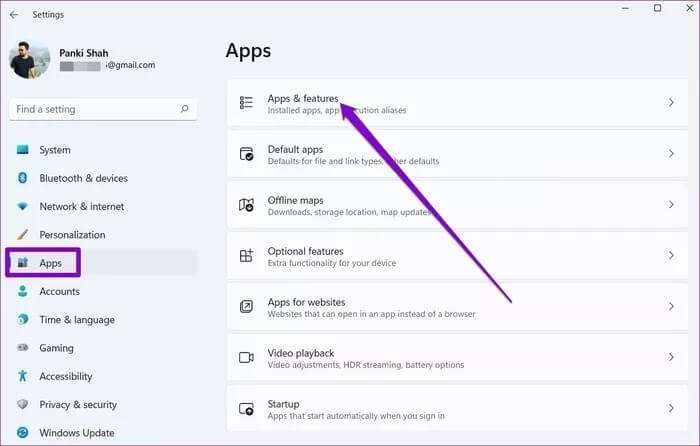
Steg 2: Scrolla ner till applikationen Microsoft FotonAnvänd menyn med tre punkter bredvid och välj Avancerade alternativ.
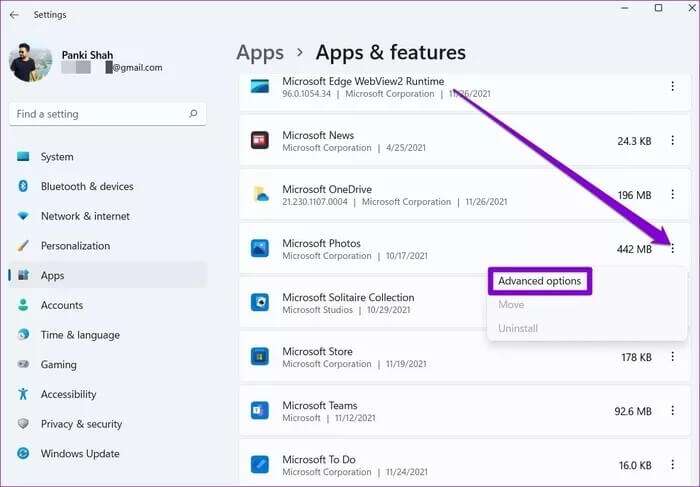
Steg 3: Klicka slutligen på knappen "Reparera" För att starta återställningsprocessen.
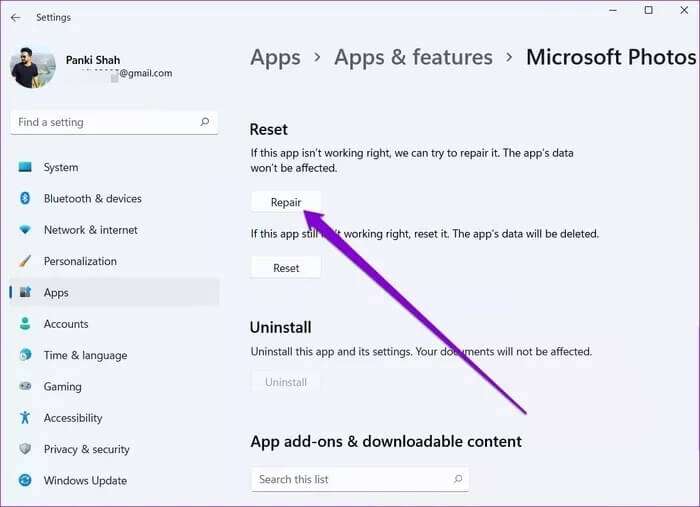
Om problemet kvarstår även efter att appen har reparerats rekommenderar Microsoft att du återställer appen. Detta bör ta bort all appdata och återställa inställningarna i appen till standardinställningarna. När det är klart kan du kontrollera om Foton-appen fungerar korrekt nu.
6. Installera om appen
Om Foto-appen inte fungerar trots att du har återställt den är en sista utväg att installera om Foto-appen. Det är möjligt att appen inte har uppdaterats korrekt eller att någon av dess tillhörande data har skadats. Om så är fallet bör problemet lösas genom att installera om Foto-appen från grunden.
Eftersom du inte kan avinstallera Foton-appen från Inställningar måste du använda PowerShell i Windows 11. Så här gör du.
Steg 1: öppna menyn Start , Och skriv Windows PowerShell, och klicka Kör som administratör För att köra den med administratörsrättigheter.
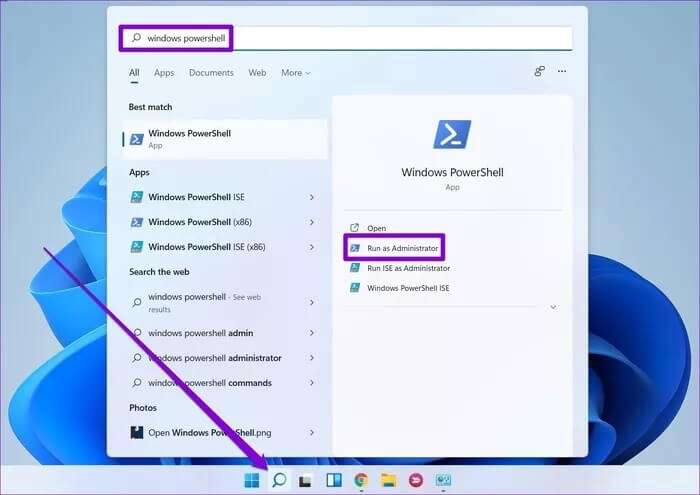
Steg 2: Klistra in kommandot nedan i konsolen och tryck på Enter.
get-appxpackage *Microsoft.Windows.Photos* | remove-appxpackage
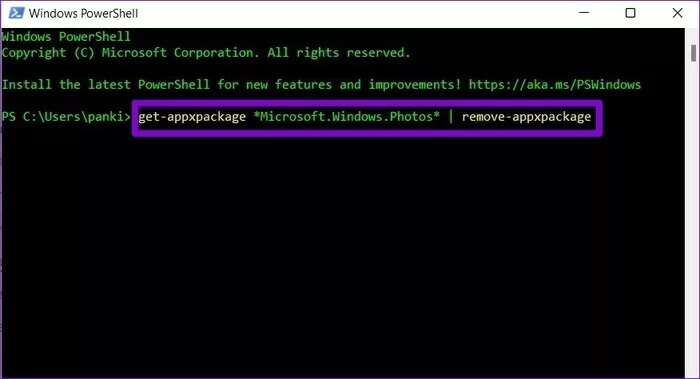
När du har tagit bort den öppnar du Microsoft Store och installerar appen Foton.
Visa bilder, inte insekter.
Microsoft har nyligen introducerat ett antal nya funktioner i Foto-appen. Oavsett om det gäller möjligheten att redigera videor eller hitta personer efter ansikte, har Foto-appen vuxit avsevärt från att bara vara en fotovisningsapp i Windows. Men om du är trött på sådana problem eller letar efter en fotovisningsapp med bättre skärm, kolla in Bästa fotovisningsapparna för Windows.